工具ライブラリの式
式を使用して、パラメータ間の関係、つまり、1 つのパラメータの変更が他のパラメータの値にどのように影響するかを指定できます。一部の工具パラメータは、既定でリンクされています。つまり、一方のパラメータを変更すると、他方のパラメータの値に影響します(たとえば、ミル工具の[軸径]と[直径])。
リンク パラメータのフィールドは、機能記号  で示されます。
で示されます。
例: リンク パラメータ
| リンク パラメータ | リンク パラメータのフィールド内の式 |
|---|---|
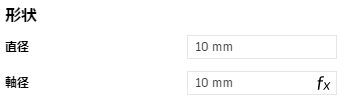 [軸径]は[直径]にリンクされています。 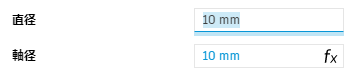 フィールドをクリックすると、タブ上のリンク パラメータが青色で表示されます。 |
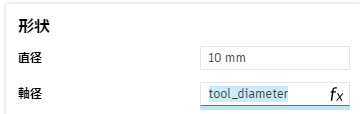 フィールドをクリックすると式が表示されます。[軸径]を[直径]と等しくします。 |
数式を使用して切削データを駆動する
デフォルトの式とは別に、[カッター]タブと [切削データ]タブのパラメータをリンクして、ジオメトリ パラメータから切削データを駆動することができます。これにより、工具をすばやく作成し、材料や加工法を効果的に区別することができます。
複数のプリセットがある工具の場合、[刃物]タブの[形状]パラメータを変更すると、すべてのプリセットに影響します。これは、プリセットのパラメータが形状パラメータにリンクされている場合に適用されます。
式を定義して受け入れると、[工具ライブラリ]ダイアログに保持されます。
例 1: 式を使用して[刃物]タブのパラメータをリンクする
この例では、次のように[ホルダー下の長さ]パラメータを[全長]パラメータにリンクします。
Overall length = 70 percent of Length below holder
[全長]フィールドにマウス カーソルを合わせると、パラメータ名が表示されます。
tool_overallLength です。

[ホルダー下の長さ]フィールドに、
tool_overallLength*.70と入力します。注: フィールドにパラメータ名を入力すると、その文字列で始まる名前のリストが表示されます。このリストのパラメータ名のみを、[工具ライブラリ]ダイアログで使用できます。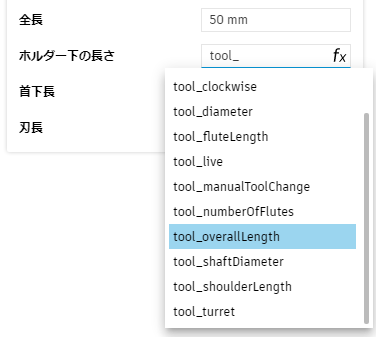
[ホルダー下の長さ]フィールドに、式に基づいて計算された値が表示されます。
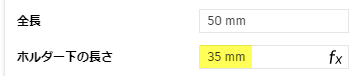
例 2: 式を使用して[刃物]タブと[切削データ]タブのパラメータをリンクする
この例では、[切削データ]タブの[切削ピッチ]パラメータを[刃物]タブの[直径]パラメータにリンクし、次のように設定します。
Stepover = 10 percent of Diameter
[刃物]タブの[直径]フィールドにポインタを合わせると、パラメータ名が表示されます。
tool_diameter です。
[切削データ]タブで、下にスクロールして[パスとリンク]パラメータを表示します。
[パスとリンク]で、[切削ピッチを使用]を選択します。
[切削ピッチ]フィールドに、
tool_diameter*.10と入力します。[刃物]タブ - [直径]フィールド [切削データ]タブ - [切削ピッチ]フィールド 
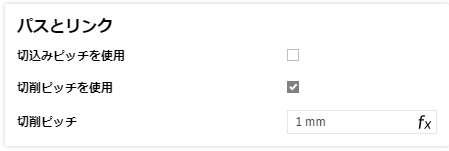
[切削ピッチ]フィールドに、式に基づいて計算された値が表示されます。